
Regola usando la regolazione G7
Questa sezione descrive come eseguire la regolazione G7.
Per informazioni dettagliate sulla regolazione G7, fare riferimento a quanto segue.
Nella schermata Calibration Manager, fare clic su Avvia regolazione G7.
spiegazione aggiuntivaSe Avvia regolazione G7 non è visualizzato nella schermata, fare clic su Mostra regolazione G7 per visualizzarlo.
spiegazione aggiuntivaQuando è passato più di un giorno dallo svolgimento dell'ultima regolazione regolare, è visualizzata una finestra di dialogo che chiede di eseguire la regolazione regolare.
Fare clic su Sì per visualizzare la schermata per eseguire la regolazione G7.
Fare clic su No per tornare alla schermata Calibration Manager. Fare clic su Esegui regolazione per eseguire la regolazione regolare.

È visualizzata la schermata per eseguire la regolazione G7.
Cliccare su Stampa.
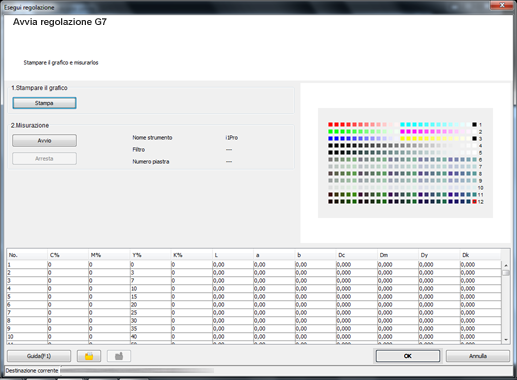
È visualizzata la schermata Stampare grafico.
Specificare il numero di copie e selezionare un vassoio carta.
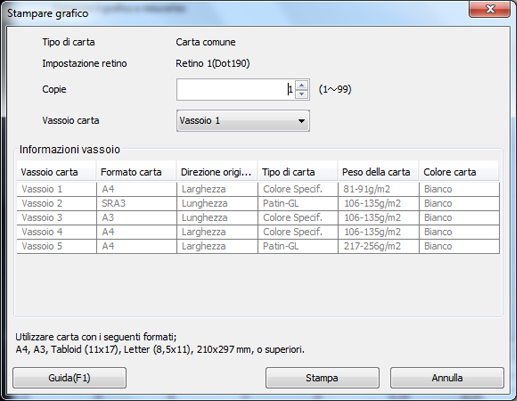
spiegazione aggiuntivaPer il numero di copie, specificare un valore tra 1 e 99 compreso.
spiegazione aggiuntivaPer eseguire la Regolazione motore, selezionare la casella di controllo.
Cliccare su Stampa.
Viene eseguita la stampa grafico. Dopo la stampa, è visualizzata nuovamente la schermata della regolazione G7.
Collegare lo strumento al computer e fare clic su Avvio.
Fare clic su OK nella schermata Regolazione dello strumento di misurazione, quindi seguire le istruzioni.
Fare clic su OK nella schermata Avvio misurazione, quindi seguire le istruzioni.
Una misurazione ha inizio.
Una volta terminata la misurazione, il risultato della misurazione è visualizzato nell'elenco e i patch sono colorati nell'area di anteprima.
spiegazione aggiuntivaÈ visualizzata una schermata operativa sul colorimetro. Seguire le istruzioni visualizzate nelle finestre.
spiegazione aggiuntivaSe si misura una riga sbagliata, è visualizzato un messaggio di avviso. È possibile selezionare per riprovare con la linea corretta, o procedere alla linea successiva.
spiegazione aggiuntivaPer interrompere la misurazione, fare clic su Arresta.
spiegazione aggiuntivaDopo l'acquisizione dei dati di misurazione, OK diventa disponibile.
spiegazione aggiuntivaPrima della misurazione, i patch sono visualizzati in grigio, mentre dopo la misurazione sono visualizzati a colori.
spiegazione aggiuntivaIl valore di ogni patch è visualizzato nell'elenco risultati di misurazione.
spiegazione aggiuntivaQuando si fa clic su un patch a colori nell'area di anteprima, la linea corrispondente è selezionata nella lista risultato misurazione. D'altro canto, quando si fa seleziona la linea nella lista risultato misurazione, il patch a colori corrispondente è visualizzato nell'area di anteprima.
spiegazione aggiuntivaSe necessario, è anche possibile fare clic su
 o
o  per salvare il risultato della misurazione nel disco locale o caricare il risultato della misurazione salvato.
per salvare il risultato della misurazione nel disco locale o caricare il risultato della misurazione salvato.
Fare clic su Registrazione.
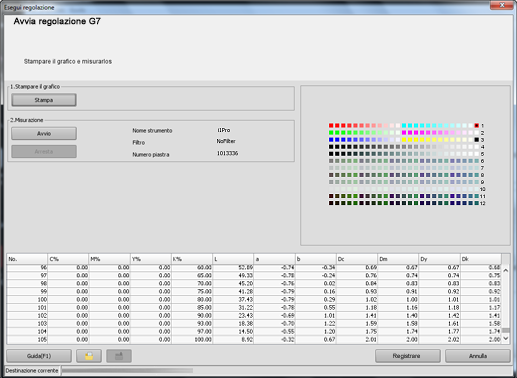
È visualizzata una finestra di dialogo di conferma.
Fare clic su OK.